PHPMyAdmin
Afin de préparer les semaines qui suivent, nous vous proposons de créer la base de données dbname avec les tables SCORE (au singulier SVP) et UTILISATEUR (au singulier également) . Ci-dessous les étapes de ce travail.
Lancement de PHPMyAdmin
Avec WAMP/LAMP/MAMP
- Assurez-vous que le serveur local est actif.
- Dans un navigateur, lancer l'application phpmyadmin en tapant l'URL localhost/phpmyadmin
- Connectez-vous avec les identifiants par défaut (si vous ne les avez pas définis lors de l'installation) : login = root et password = root (parfois, selon l'OS, il faut laisser vide le champ password)
- Créez une base de données en cliquant sur le lien "Nouvelle base de données". Donnez-lui le nom dbname.
Avec Vagrant
- Lancer Vagrant (si l'application n'est pas déjà active).
- Dans un navigateur, lancer l'application phpmyadmin en tapant l'URL 192.168.50.10/phpmyadmin
- Connectez-vous avec les identifiants suivants : login = dbuser et password = test123
- L'interface de phpmyadmin s'ouvre. La base de données dbname a été créée lors de l'installation de Vagrant. Sélectionnez-la !
CODE SQL
Sélectionnez la base de données dbname. Cliquer sur l'onglet SQL : une zone de texte apparaît ainsi qu'un bouton "Exécuter". Pour reproduire l'exemple de l'exercice, suivez dans l'ordre les étapes suivantes
1. Création de la table UTILISATEUR : (sélectionnez la base de données dbname) Copier-collez le code SQL ci-dessous, puis cliquez sur le bouton "Exécuter"
CREATE TABLE IF NOT EXISTS `utilisateur` (
`id` int(3) NOT NULL AUTO_INCREMENT,
`mail` varchar(256) CHARACTER SET utf8 NOT NULL,
`password` varchar(256) CHARACTER SET utf8 NOT NULL,
`valide` int(2) NOT NULL,
`cle` varchar(50) NOT NULL,
PRIMARY KEY (`id`)
) ENGINE=MyISAM DEFAULT CHARSET=latin1 AUTO_INCREMENT=1 ;
La table UTILISATEUR est créée avec les attributs id, mail, password, valide et cle. L'attribut id est une clé primaire. La table ne contient pour l'instant aucun enregistrement.
2. Enregistrements de la table UTILISATEUR : (sélectionnez la base de données dbname). Copier-collez le code SQL ci-dessous, puis cliquez sur le bouton "Exécuter"
INSERT INTO `utilisateur` (`id`, `mail`, `password`, `valide`, `cle`) VALUES(NULL, 'a@a.fr', '0cc175b9c0f1b6a831c399e269772661', 1, 'd3ec32117c'),(NULL, 'b@b.fr', '92eb5ffee6ae2fec3ad71c777531578f', 1, 'b7bb75637e'),(NULL, 'c@c.fr', '4a8a08f09d37b73795649038408b5f33', 0, 'f0c48483d4'),(NULL, 'd@d.fr', '8277e0910d750195b448797616e091ad', 1, '1de4aa5cda');
L'auto-incrémentation (AUTO_INCREMENT) permet ici de laisser à NULL la valeur de l'attribut id. La table UTILISATEUR contient à présent 4 enregistrements.
3. Pour créer la table SCORE et la remplir, exécutez en une seule fois (ou en deux fois - création de la table, puis des enregistrements) le code ci-dessous.
CREATE TABLE IF NOT EXISTS `score` (
`id` int(4) NOT NULL AUTO_INCREMENT,
`valeur` int(5) NOT NULL,
`date` date NOT NULL,
`idUtilisateur` int(3) NOT NULL,
PRIMARY KEY (`id`)
) ENGINE=MyISAM DEFAULT CHARSET=latin1 AUTO_INCREMENT=1 ;
INSERT INTO `score` (`id`, `valeur`, `date`, `idUtilisateur`) VALUES
(NULL, 3, '2016-2-14', 1),
(NULL, 34, '2016-2-16', 2),
(NULL, 0, '2016-2-17', 2),
(NULL, 22, '2016-2-17', 2),
(NULL, 78, '2016-2-17', 1),
(NULL, 56, '2016-2-18', 1),
(NULL, 66, '2016-2-18', 2),
(NULL, 66, '2016-2-19', 3),
(NULL, 2, '2016-2-24', 3),
(NULL, 10, '2016-2-24', 4);
Test de votre code SQL
Vous pouvez tester aisément les 8 requêtes SQL de l'exercice : onglet SQL, copier-coller une requête, puis cliquer sur exécuter. Le résultat de la requête s'affiche (un tableau d'enregistrement... ou une erreur).